У вас есть Android-терминал с физическими или функциональными кнопками, и они начинают работать неправильно или тупо? Если это случилось с вами, или если вы просто хотите попробовать возможности терминалов Android с кнопками на экране, то, что известно или называется панелью навигации, вы попали в нужное место с тех пор. Мы собираемся показать вам, как разместить эту панель навигации на экране любого типа терминала Android., включая терминалы с физическими кнопками или функциональными кнопками.
Чтобы эта панель навигации отображалась на экране любого типа терминала Android, нам нужно всего лишь загрузить и установить совершенно бесплатное приложение, доступное в собственном магазине Google Play, который является официальным магазином приложений для Android. Лучше всего то, что помимо того, что это бесплатное приложение, для его использования нам не потребуется иметь ранее рутированный терминал или следовать сложным инструкциям, кроме объяснений, которые я даю вам в прилагаемом видео, где я показываю все о конфигурация этого приложение, которое позволит нам иметь панель навигации на экране.
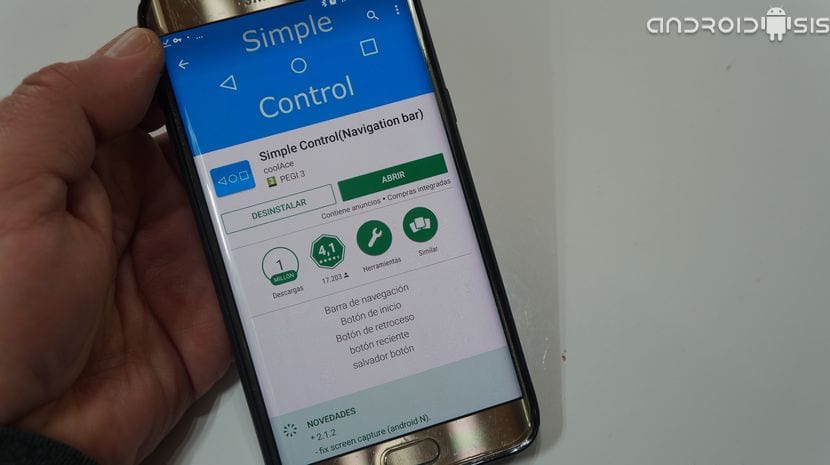
Приложение, о котором мы говорим, настраиваемое, как и некоторые другие, мы найдем его для прямой загрузки из магазина Google Play под названием Простое управление (панель навигации) или щелкнув ящик, который я оставляю чуть ниже этих линий.
Но что именно делает Siple Control?
Простое управление (панель навигации) дает нам возможность разместить панель навигации на экране в любом типе терминала Android, который находится в версии Android 4.1 или более поздние версии.Давайте посмотрим, что сегодня является практически любым Android на рынке.
Эта виртуальная панель навигации на нашем экране Android, в пределах собственных внутренних настроек приложения и всегда говорящая о его бесплатной версии, даст нам возможность сделать настройки столь же впечатляющими, как автоматическое скрытие. панель задач по истечении установленного периода времени, измените тему значков, их цвет или прозрачность, а также измените цвет полосы и прозрачность или другие более сложные функции, такие как управление областью, в которой мы должны нажать, чтобы показать нам вышеупомянутую экранную панель навигации.
Как будто это уже было несколько конфигураций или функций, нам также разрешено иметь несколько предопределенных зон одновременно для вызова панели навигации на экране. А) Да мы можем иметь до трех столбцов одновременно в режиме или типе кнопки, справа и слева.
Но в случае, если всего этого вам все же мало, у нас также есть вариант, из которого мы можем включить комфортный постоянная плавающая кнопка на экранах всех приложений и игр, из которого мы сможем вызвать панель навигации на экране, которая будет отображаться прямо в том месте, где в этот момент у нас расположена плавающая кнопка.
Словно Кнопочные или боковые панели навигацииВ настройках приложения мы сможем настроить все, что связано с этой плавающей кнопкой, с точки зрения ее внешнего вида, цветов, форм, значков и даже прозрачности.

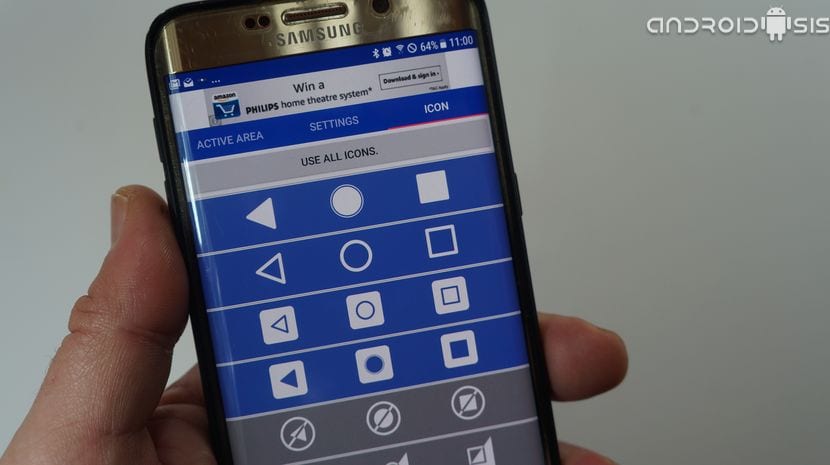
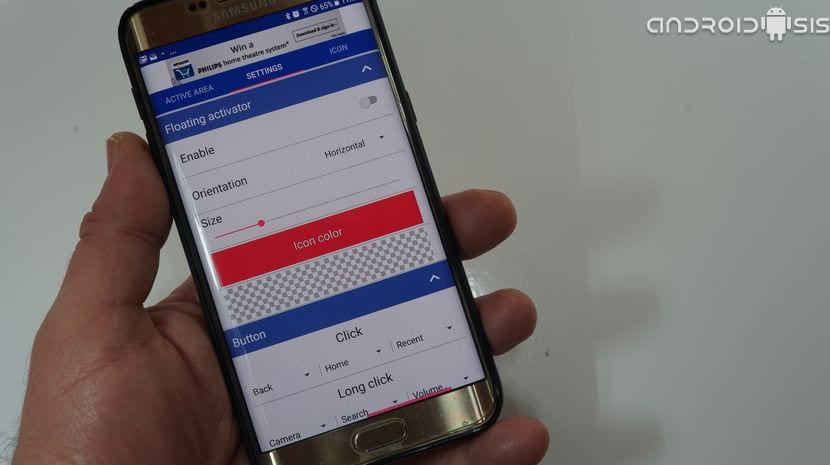

Довольно хорошее приложение. Лучше всего выдвигать штангу через несколько секунд (тоже можно настроить).
Спасибо за рекомендацию и за вашу работу по ее публикации.
Спасибо за отзыв. Очень хорошее приложение, с помощью которого я смог помочь пожилым людям, которые не знают, что делать, когда панель навигации исчезает, и они хотят выйти из приложения, чтобы перейти на домашнюю страницу.